Windows Home Server - Premier Contact
Posté par : Seb - Le Dimanche 22 Avril 2007 à 13:45

Windows a dévoilé récemment un nouveau système d'exploitation destiné à offrir de nouveaux services pour l'informatique à usage personnel. Bien moins complexe (et moins cher évidement, encore que tout est relatif) qu'un Windows Server 2003, Windows Home Server permet de disposer d'un centre nerveux à domicile, capable entre autre de sauvegarder et partager vos données.
Un serveur destiné aux réseaux familiaux
Si vous n'avez qu'un seul poste à la maison inutile de vous attarder sur le sujet, Home Server s'adresse avant tout à ceux qui ont des données à partager entre plusieurs postes, et éventuellement des périphériques capable de lire des flux de données par le réseau.
LA fonctionnalité
Je ne vais pas vous dresser ici un bilan des capacité du futur bébé de Microsoft, d'autres sites s'en chargeront bien mieux que moi. Je vais simplement vous présenter brièvement ce qui est pour moi LA fonctionnalité de ce système : la sauvegarde automatisée.
Concrètement, Home Server se charge de sauvegarder vos machines du réseau à intervalles réguliers. Bien sûr tout est paramétrable, et vous pourrez choisir quelles machines sauvegarder, le jour, l'heure, le cycle de vie ...
Jusque là rien ne le différencie du NAS classique, sauf que Home Server permet de sauvegarder votre système. Ceci permet en cas de panne de votre ordinateur (erreur de manipulation, virus, bug windows ...), grâce à un cd bootable de restauration, de récupérer votre système dans un état antérieur.
Pré-requis
Avant toute chose il vous faudra disposer d'un PC avec un disque dur complètement dédié à ce système. Et oui, Home Server a besoin d'un disque complet à lui tout seul, et quelque 512 de RAM. Personnellement, pour ce test j'ai préféré utiliser une machine virtuelle sous Virtual Server 2005, mais rien ne vous empêche de tenter l'aventure en grandeur nature, sachez juste qu'à l'heure actuelle (Beta 2 sur invitation, inscrivez vous sur MSDN) il est tout de même préférable de ne pas prendre de risques, j'ai déjà eu des soucis de compatibilité avec mon vrai PC ... et quand je dis qu'il formate tout le disque, je parle bien de TOUT le disque physique.
Installez donc votre système où vous le souhaitez, les documentations officielles devraient suffire pour vous guider jusqu'à terme. Attention en revanche, la version beta étant en anglais par défaut, le clavier sera en qwerty (attention donc quand vous définirez votre mot de passe). Le nom du pc par défaut est "server".
Création d'un utilisateur
Ici rien de bien compliqué, vous devez simplement créer un utilisateur portant les même paramètres que ceux de l'administrateur de l'ordinateur cible (même login et pass que sur le poste qui sera client). Renouvelez cette opération pour les autres machines, avec cependant une limitation à 10 postes pour cette version Home Server.
Installation du Home Server Connector
Il vous ensuite installer le "client" sur vos postes cible. Celui ci se trouve déjà dans les partages de votre serveur, dans "\Software\Home Server Connector Software\Setup.exe
 " . Suivez l'installation classique, et entrez lorsqu'il vous est demandé le mot de passe que vous avez entré lors du premier redémarrage de Home Server. Normalement, tout se passe bien et vous voilà connecté : )
" . Suivez l'installation classique, et entrez lorsqu'il vous est demandé le mot de passe que vous avez entré lors du premier redémarrage de Home Server. Normalement, tout se passe bien et vous voilà connecté : )
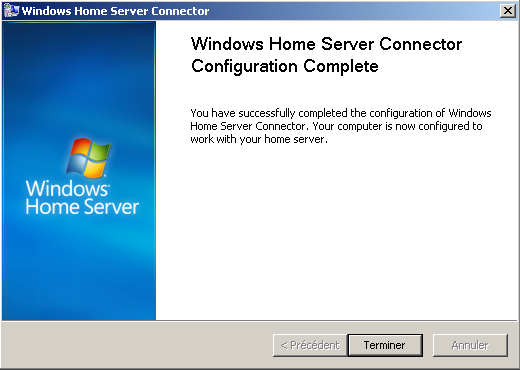
En cas de problème à cette étape vérifiez la configuration de pare-feu de votre serveur, la Beta 2 n'était pas encore finalisée sur ce point et les exceptions de pare-feu manquantes.
De là vous arrivez sur une fenêtre de connexion à la console d'administration de Windows Home Server. Dans la version finale de WHS, qui sera vendue sur des machines OEM sans écrans ni clavier c'est à cette étape que vous commencerez sans doute, avec un utilisateur par défaut configuré.
Entrez simplement le mot de passe de votre serveur.
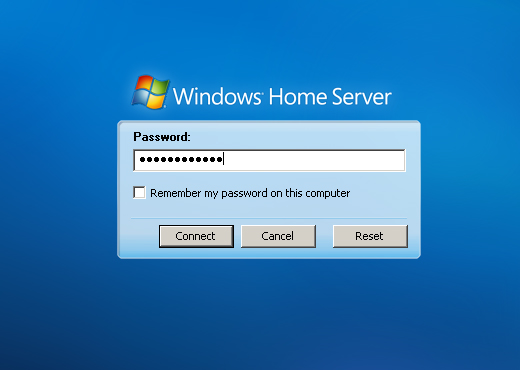
A ce stade pas de grosse nouveauté si vous êtes un minimum habitué au bureau à distance, vous vous retrouvez connecté sur votre serveur dans la fenêtre de configuration de WHS. Différentes possibilités vous sont alors offertes, comme créer de nouveaux utilisateurs, gérer les accès aux partages, ou ce qui nous interesse ici : sauvegarder votre PC.
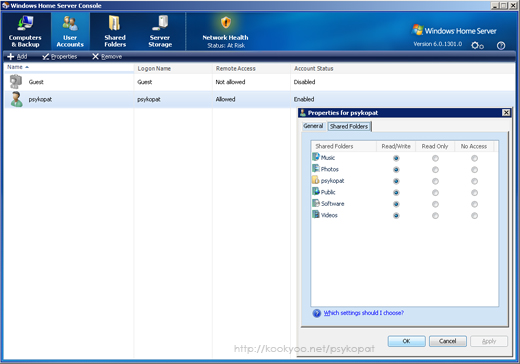
Paramétrage rapide
Choisissons maintenant quelles sont les donées à sauvegarder. En effet inutile de sauvegarder l'intégralité de chaque disque dur pour toutes les machines. La priorité sera evidemment donnée aux partitions systèmes et aux dossiers de travails et documents personnels. Voyons comment faire celà.
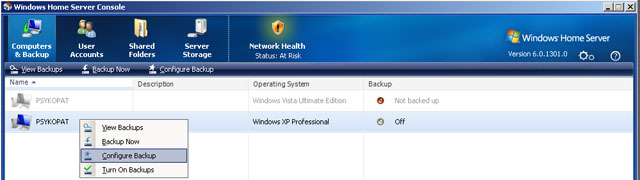
Choississez l'ordinateur cible, clic droit > Configure Backup. Vous obtenez l'écran suivant.
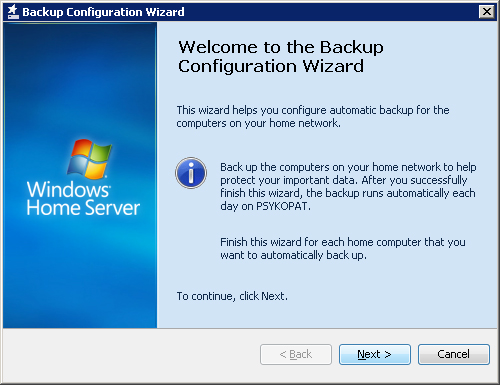
Choisissez ensuites les disques à sauvegarder (prenez au moins la partition système), et les autres disques à traiter. Si vous souhaitez ne sauvegarder que certains dossiers d'une partition, cochez la partition et passez à la page suivante. Vous pourrez y choisir les répertoire à exclure.
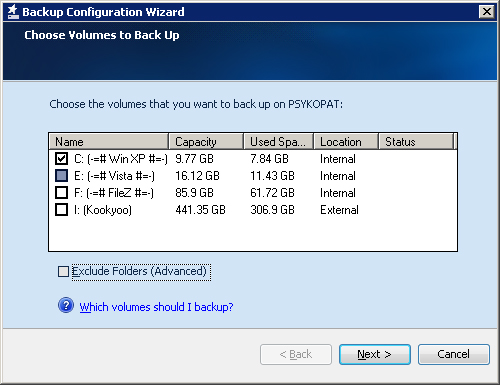
Après ces quelques rapides manipulations vous êtes fin prêts, et le système vous annonce la taille requise estimée. Pensez à vérifier que vous disposez de suffisament d'espace disponible, sinon la sauvegarde échouera systématiquement avec un message d'erreur pas vraiment explicite.
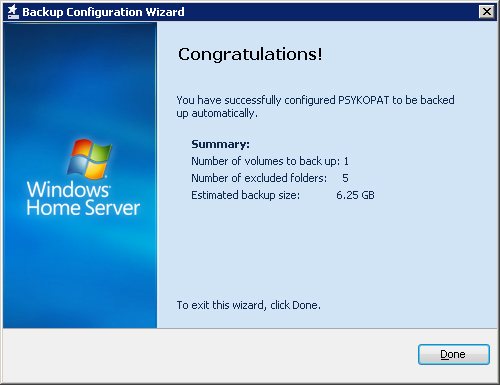
Sauve qui peut
Il est temps de passer aux choses sérieuses. Si un bouton sur votre icône dans la barre des tâches vous permet de lancer le backup, nous effectuerons cette opération depuis le serveur pour bien montrer qu'ici tout est centralisé et orchestré par Windows Home Server.
Rejoignons l'onglet "Ordinateurs et Sauvegardes" dans lequel figure déjà notre cible. Un simple clic droit sur ce dernier ouvre un petit menu, dans lequel figure le plus simplement du monde la possibilité de créer une sauvegarde, un clic plus tard c'est parti.
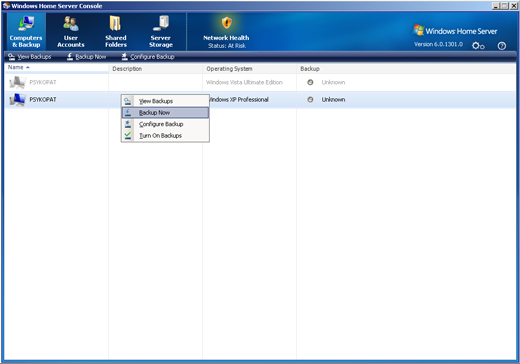
La procédure s'enclenche et une petite bulle apparait dans votre barre des tâches. Après une analyse du disque pour savoir quelles données sont à sauvegarder en fonction de la précédente sauvegarde (Home Server effectue un certain nombre de sauvegardes complètes, puis ce qu'on appelle des sauvegardes incrémentielles pour lesquelles seules les modifications sont enregistrées. Ceci permet d'économiser la place disque et d'accélérer la procédure de sauvegarde).
La première sauvegarde sera donc particulièrement longue puisqu'elle consistera en une copie intégrale et une compression des données, sur Home Server. Si votre ordinateur semble très ralenti durant la procédure (qui peut durer quelques heures la première fois, c'est normal.
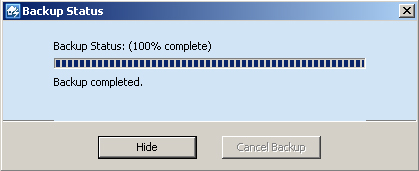
Enfin une fois terminée, la procédure vous affiche un message de confirmation et vous constatez le statut "sauvegardé" dans Home Server qui est désormais en vert.
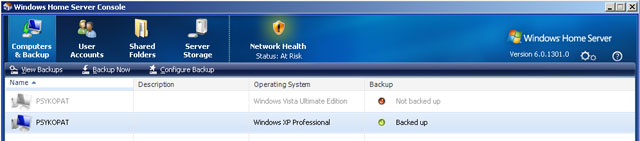
S'il fallait faire un bref résumé de cette première approche, sachez que la version CTP qui vient d'être rendue disponible par Microsoft est déjà nettement plus rapide et stable que la Beta 2 sur laquelle j'ai effectué mes essais. La configuration a été encore facilité et de nombreux bugs corrigés. Si vous souhaitez tenter l'expérience, ou simplement si vous cherchez un système de sauvegarde à domicile assez simple, efficace, configurable et puissant, c'est sûrement une des meilleures solutions grand public à venir.
Il ne faut pas non plus oublier que votre Home Server peut aussi servir de serveur de fichiers, avec gestion ici aussi simplifiée, mais suffisante des droits d'accès. Idéal donc pour partager vos musiques, vidéos, et documents photos par exemple au sein d'un même foyer.
Si vous avez des questions, ou si vous souhaitez un autre tuto, sur Home Server ou autre, n'hésitez pas à vous manifester dans les commentaires !
Et pour télécharger WHS, c'est par ici :
Publicité :
Billets similaires | TagsWindows Home Server - Premier Contact |
Commentaires 6 commentaires
MaX le 23 Avril 2007 à 19:16
Bon tuto! Ca donne envie de partager ses données et éviter d'en avoir partout sur plusieurs pc!! Et de perdre des docs entre 2 pc via la sauvegarde:(MfPierrot le 23 Avril 2007 à 20:31
powa ! complété par un serveur de jeu ça doit bien le faire ;)Seb le 23 Avril 2007 à 22:18
c'est carrément faisable. Mais moi maintenant je préfère les monter autant que possible sous linux mes serveurs de jeu :DMfPierrot le 23 Avril 2007 à 23:54
le probleme c'est que linux comporte encore quelques faiblesses pour moi donc je ne prendrais pas le risque (pour le moment héhé ^^)invité le 26 Août 2009 à 16:01
Salut!!je n'ai pas testé mais il à l'air super intéressant votre tutoriel ; surtout que depuis peu je commence à m'intéréssé à WHS et je pense qu'il peut m'être utile pour créer un serveur de fichier que je souhaite utiliser avec des clients en windows XP et Leopard (Macc) en ayant la possibilité d'y accéder par internet pour gérer mes fichiers de partage . Auriez un tuto pour ce type d'installation cela m'aiderai beaucoup.
Encore merci pour le travail et le transfert de connaissances que vous faite sur WHS!!!!!!!!!!
Seb le 26 Août 2009 à 16:15
invité > Non je n'ai pas de tutoriel pour WHS, j'ai suivi le projet durant son développement en beta test mais je n'en avait pas vraiment besoin donc je n'ai pas acheté de licence. Bonne chance pour votre projet, et si le coeur vous en dit, pourquoi ne pas nous proposer votre propre tutoriel lorsque vous aurez terminé le votre ? En tout cas ça pourrait être intéressant.